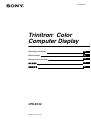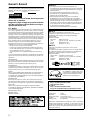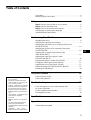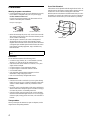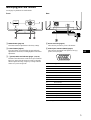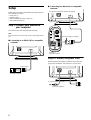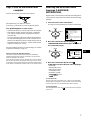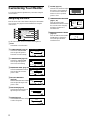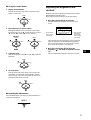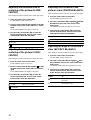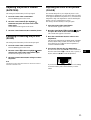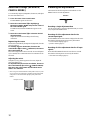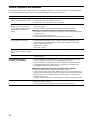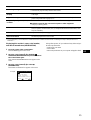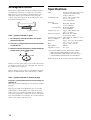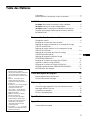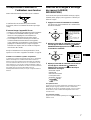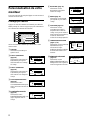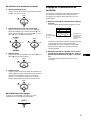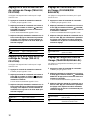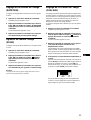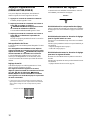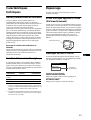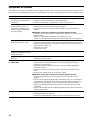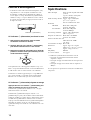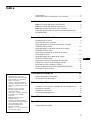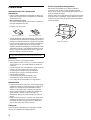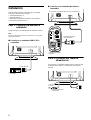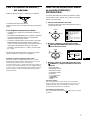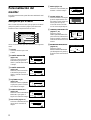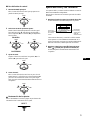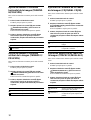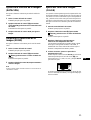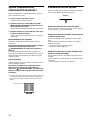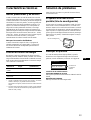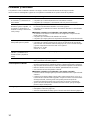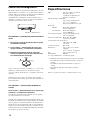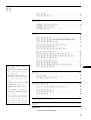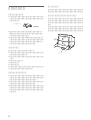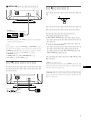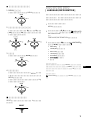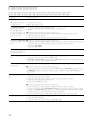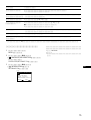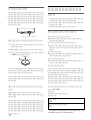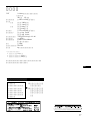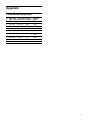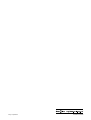Sony CPD-E100 Manual de usuario
- Categoría
- Televisores
- Tipo
- Manual de usuario
La página se está cargando ...
La página se está cargando ...
La página se está cargando ...
La página se está cargando ...
La página se está cargando ...
La página se está cargando ...
La página se está cargando ...
La página se está cargando ...
La página se está cargando ...
La página se está cargando ...
La página se está cargando ...
La página se está cargando ...
La página se está cargando ...
La página se está cargando ...
La página se está cargando ...
La página se está cargando ...
La página se está cargando ...
La página se está cargando ...
La página se está cargando ...
La página se está cargando ...
La página se está cargando ...
La página se está cargando ...
La página se está cargando ...
La página se está cargando ...
La página se está cargando ...
La página se está cargando ...
La página se está cargando ...
La página se está cargando ...
La página se está cargando ...
La página se está cargando ...

• Trinitron
es una marca comercial
registrada de Sony Corporation.
• Macintosh es una marca comercial de
Apple Computer, Inc., registrada en
EE.UU. y otros países.
• Windows
y MS-DOS son marcas
comerciales registradas de Microsoft
Corporation en Estados Unidos y otros
países.
• IBM PC/AT y VGA son marcas
comerciales registradas de IBM
Corporation de EE.UU.
• VESA y DDC
son marcas comerciales
de Video Electronics Standard
Association.
•
E
NERGY
S
TAR es una marca
registrada de EE.UU.
• El resto de los nombres de productos
mencionados en este manual pueden ser
marcas comerciales o marcas
comerciales registradas de sus
respectivas compañías.
•Además, “
” y “
” no se mencionan en
cada caso en este manual.
3
Índice
ES
Precauciones . . . . . . . . . . . . . . . . . . . . . . . . . . . . . . . . . . . . . . . . . . 4
Identificación de los componentes y los controles . . . . . . . . . . . . . . 5
Instalación . . . . . . . . . . . . . . . . . . . . . . . . . . . . . . . . . . . . .6
Paso 1:
Conexión del monitor al ordenador. . . . . . . . . . . . . . . . . . . 6
Paso 2:
Conexión del cable de alimentación . . . . . . . . . . . . . . . . . . 6
Paso 3:
Encendido del monitor y del ordenador . . . . . . . . . . . . . . . 7
Selección del idioma de los menús en pantalla (LENGUAJE/
INFORMACIÓN). . . . . . . . . . . . . . . . . . . . . . . . . . . . . . . . . . . . . . . . 7
Personalización del monitor. . . . . . . . . . . . . . . . . . . . . . .8
Navegación por el menú. . . . . . . . . . . . . . . . . . . . . . . . . . . . . . . . . . 8
Ajuste del brillo y del contraste. . . . . . . . . . . . . . . . . . . . . . . . . . . . . 9
Ajuste del tamaño o centrado horizontal de la imagen
(TAMAÑO H/POSICIÓN) . . . . . . . . . . . . . . . . . . . . . . . . . . . . . . . . 10
Ajuste del tamaño o centrado vertical de la imagen
(TAMAÑO V/POSICIÓN) . . . . . . . . . . . . . . . . . . . . . . . . . . . . . . . . 10
Ajuste de la curvatura de los lados de la imagen
(COJÍN/BAL COJÍN). . . . . . . . . . . . . . . . . . . . . . . . . . . . . . . . . . . . 10
Ajuste del ángulo de los lados de la imagen
(TRAPECIO/PARALELO). . . . . . . . . . . . . . . . . . . . . . . . . . . . . . . . 10
Ajuste de la rotación de la imagen (ROTACIÓN) . . . . . . . . . . . . . . 11
Ampliación o reducción de la imagen (ZOOM). . . . . . . . . . . . . . . . 11
Ajuste del color de la imagen (COLOR) . . . . . . . . . . . . . . . . . . . . . 11
Ajustes complementarios (DESMAGNETIZAR/MUARE) . . . . . . . . 12
Restauración de los ajustes . . . . . . . . . . . . . . . . . . . . . . . . . . . . . . 12
Características técnicas . . . . . . . . . . . . . . . . . . . . . . . . .13
Modos predefinidos y de usuario . . . . . . . . . . . . . . . . . . . . . . . . . . 13
Función de ahorro de energía . . . . . . . . . . . . . . . . . . . . . . . . . . . . 13
Solución de problemas . . . . . . . . . . . . . . . . . . . . . . . . . .13
Si aparece una línea fina en pantalla (hilo de amortiguación) . . . . 13
Mensajes en pantalla . . . . . . . . . . . . . . . . . . . . . . . . . . . . . . . . . . . 13
Problemas y soluciones . . . . . . . . . . . . . . . . . . . . . . . . . . . . . . . . . 14
Función de autodiagnóstico . . . . . . . . . . . . . . . . . . . . . . . . . . . . . . 16
Especificaciones . . . . . . . . . . . . . . . . . . . . . . . . . . . . . . .16
Appendix. . . . . . . . . . . . . . . . . . . . . . . . . . . . . . . . . . . . . . . i
Preset mode timing table . . . . . . . . . . . . . . . . . . . . . . . . . . . . . . . . . .i

4
Precauciones
Advertencia sobre las conexiones de
alimentación
• Utilice el cable de alimentación suministrado. Si emplea otro
tipo de cable, asegúrese de que es compatible con el suministro
de alimentación local.
Para los usuarios en EE.UU.
Si no utiliza el cable apropiado, este monitor no cumplirá con
las normas obligatorias de la FCC.
• Antes de desconectar el cable de alimentación, espere al menos
30 segundos después de desactivar la alimentación para que se
descargue la electricidad estática de la superficie de la pantalla.
• Una vez activada la alimentación, la pantalla se desmagnetiza
durante unos 5 segundos. Esto genera un intenso campo
magnético alrededor de la pantalla que puede afectar a los datos
almacenados en discos y cintas magnéticas situados cerca del
monitor. Asegúrese de mantener discos, cintas y equipos de
grabación magnéticos alejados del monitor.
Instalación
No instale el monitor en los siguientes lugares:
• sobre superficies (mantas, colchas, etc.) ni cerca de materiales
(cortinas, tapices, etc.) que puedan bloquear los orificios de
ventilación
• cerca de fuentes de calor, como radiadores o conductos de aire
caliente, ni en lugares sujetos a la luz solar directa
• en lugares sujetos a cambios bruscos de temperatura
• en lugares sujetos a golpes o vibraciones mecánicas
• sobre superficies inestables
• cerca de equipos que generen magnetismo, como
transformadores o líneas eléctricas de alta tensión
• cerca o sobre una superficie metálica con carga eléctrica
Mantenimiento
• Limpie la pantalla con un paño suave. Si utiliza algún líquido
limpiador de cristales, no emplee ningún tipo de producto de
limpieza que contenga soluciones antiestáticas o aditivos
similares, ya que pueden rayar la superficie de la pantalla.
• No frote, toque ni manipule la superficie de la pantalla con
objetos afilados o abrasivos, como un bolígrafo o un
destornillador. Este tipo de contacto puede rayar el tubo de
imagen.
• Limpie el exterior, el panel y los controles con un paño suave
ligeramente humedecido con una solución detergente poco
concentrada. No utilice estropajos abrasivos, detergente en
polvo ni disolventes, como alcohol o bencina.
Transporte
Cuando transporte este monitor para su reparación o traslado,
utilice la caja y materiales de embalaje originales.
Uso del soporte basculante giratorio
Este monitor puede ajustarse en los ángulos mostrados a
continuación. Para encontrar el centro del radio de giro del
monitor, alinee el centro de la pantalla de dicho monitor con los
puntos de centrado del soporte.
Agarre el monitor por su parte inferior con las dos manos cuando
lo gire horizontal o verticalmente. Tenga cuidado de no pillarse
los dedos en la parte trasera del monitor cuando lo incline hacia
arriba verticalmente.
El equipo debe instalarse cerca de una toma de fácil acceso.
Ejemplo de tipos de enchufes
para 100 a 120 V CA
para 200 a 240 V CA
90°
5°
90°
15°
Puntos de centrado

5
ES
Identificación de los componentes
y los controles
Consulte las páginas indicadas entre paréntesis para obtener más
información.
1 Botón RESET (restauración) (página 12)
Este botón recupera los valores de fábrica.
2 Botón de control (página 9)
El botón de control se utiliza para mostrar el menú y realizar
ajustes del monitor, incluidos los de brillo y contraste.
3 Interruptor e indicador 1 (alimentación)
(páginas 7, 13, 16)
Este botón enciende y apaga el monitor. El indicador de
alimentación se ilumina en verde cuando el monitor está
encendido, y parpadea en verde y en naranja, o se ilumina en
naranja cuando dicho monitor se encuentra en el modo de
ahorro de energía.
4 Conector AC IN (página 6)
Este conector proporciona alimentación de CA al monitor.
5 Conector de entrada de vídeo (HD15) (página 6)
Este conector introduce las señales de vídeo RGB
(0,700 Vp-p, positivas) y de sincronización.
* DDC (Display Data Channel) es un estándar de VESA.
AC IN
MENU
RESET
MENU
RESET
Parte posteriorParte frontal
Terminal nº Señal
1Roja
2Verde
3Azul
4 Identificación (Masa)
5 Masa DDC*
6Masa roja
7 Masa verde
8 Masa azul
9 DDC + 5V*
10 Masa
11 Identificación (Masa)
12 Datos bidireccionales (SDA)*
13 Sincronización H.
14 Sincronización V.
15 Reloj de datos (SCL)*
1 2 3 4
5
876
11 12 13 14 15
10
9

6
Instalación
Antes de utilizar el monitor, compruebe que los siguientes
accesorios se hayan incluido en la caja:
• Cable de alimentación (1)
• Tarjeta de garantía (1)
• Notas sobre la limpieza de la superficie de la pantalla (1)
• Este manual de instrucciones (1)
Paso 1:Conexión del monitor al
ordenador
Apague el monitor y el ordenador antes de realizar la conexión.
Nota
No toque los terminales del conector de cable de vídeo, ya que podría
dañar dichos terminales.
x
Conexión a un ordenador IBM PC/AT o
compatible
x
Conexión a un ordenador Macintosh o
compatible
Paso 2:Conexión del cable de
alimentación
Con el monitor y el ordenador apagados, primero conecte el cable
de alimentación al monitor y, a continuación, a una toma de
corriente.
AC IN
Ordenador IBM PC/AT
o compatible
a salida de vídeo
AC IN
Es necesario un adaptador Macintosh (no suministrado).
Adaptador Macintosh
(no suministrado)
Ordenador Macintosh o
compatible
a salida de vídeo
AC IN
a AC IN
a una toma de
corriente
Cable de alimentación
(suministrado)

7
ES
Paso 3:Encendido del monitor y
del ordenador
Primero encienda el monitor y, a continuación, el ordenador.
La instalación del monitor ha finalizado.
Si fuese necesario, utilice los controles del monitor para ajustar la
imagen.
Si las imágenes no aparecen en pantalla
• Compruebe que el monitor esté correctamente conectado al
ordenador.
• Si NO SEÑAL DE ENTRADA aparece en pantalla, compruebe
que la tarjeta gráfica del ordenador esté completamente
insertada en la ranura de bus correcta.
• Si sustituye un monitor antiguo por este modelo y el mensaje
FUERA DEL RANGO DE AJUSTE aparece en pantalla,
vuelva a conectar el monitor antiguo. A continuación, ajuste la
tarjeta gráfica del ordenador de forma que la frecuencia
horizontal se encuentre entre 30 – 70 kHz, y la vertical entre
48 – 120 Hz.
Para obtener más información sobre los mensajes en pantalla,
consulte “Problemas y soluciones” en la página 14.
Instalación en distintos sistemas operativos (OS)
Este monitor cumple con el estándar Plug & Play “DDC” y detecta
automáticamente toda la información de dicho monitor. No es preciso
instalar ningún controlador específico en el ordenador.
Si conecta el monitor al PC y, a continuación, inicia éste por primera vez,
es posible que el asistente de instalación aparezca en pantalla. Haga clic
en “Next” varias veces, según las instrucciones del asistente, hasta que el
monitor Plug & Play se seleccione automáticamente para que pueda
utilizar este monitor.
Selección del idioma de los menús
en pantalla (LENGUAJE/
INFORMACIÓN)
Los idiomas disponibles para los menús en pantalla son inglés,
francés, alemán, italiano, español, ruso y japonés. El ajuste por
omisión es el idioma inglés.
1
Pulse el centro del botón de control.
Consulte la página 9 para obtener más información sobre el
uso del botón de control.
2
Desplace el botón de control m/M para resaltar
LENGUAJE/INFORMACIÓN y pulse de nuevo el
centro del botón de control.
3
Desplace el botón de control m/M para seleccionar
(LENGUAJE), y desplace </, para seleccionar
un idioma.
• ENGLISH: Inglés
• FRANÇAIS: Francés
• DEUTSCH: Alemán
• ITALIANO: Italiano
• ESPAÑOL
•: Ruso
• : Japonés
Para cerrar el menú
Pulse el centro del botón de control una vez para volver al MENÚ
principal, y púlselo de nuevo seleccionando SALIDA para volver a la
visualización normal. Si no pulsa ningún botón, el menú se cerrará
automáticamente transcurridos unos 30 segundos.
Para restaurar el idioma inglés
Pulse el botón RESET mientras el menú (LENGUAJE) se encuentra
en pantalla.
MENU
SAL IDA
TAMAÑO H / POS I C I ÓN
TAMAÑO V / POS I C I ÓN
COJÍN/BAL COJÍN
TRAPECIO/PARALELO
ROTAC I ÓN
ZOOM
COLOR
SELECT
LENGUAJE / INFORMAC NÓI
DESMAGNET I ZAR/MUA ER
MENÚ
MENU
ENGL ISH FRANÇA IS
DEUTSCH I TAL IANO
ESPAÑOL
SELECT EXI T
LENGUAJE / INFORMACIÓN

8
Personalización del
monitor
Es posible realizar diversos ajustes del monitor mediante el menú
en pantalla.
Navegación por el menú
Pulse el centro del botón de control para que aparezca el MENÚ
principal en pantalla. Consulte la página 9 para obtener más
información sobre el empleo del botón de control.
Utilice el botón de control para seleccionar uno de los siguientes
menús.
1 SALIDA
Seleccione SALIDA para cerrar
el menú.
2 TAMAÑO H/POSICIÓN
(página 10)
Seleccione el menú TAMAÑO
H/POSICIÓN para ajustar el
tamaño y centrado horizontal de
la imagen.
3 TAMAÑO V/POSICIÓN
(página 10)
Seleccione el menú TAMAÑO
V/POSICIÓN para ajustar el
tamaño y centrado vertical de la
imagen.
4 COJÍN/BAL COJÍN
(página 10)
Seleccione el menú COJÍN/BAL
COJÍN para ajustar la curvatura
de los lados de la imagen.
5 TRAPECIO/PARALELO
(página 10)
Seleccione el menú TRAPECIO/
PARALELO para ajustar el
ángulo de los lados de la imagen.
6 ROTACIÓN (página 11)
Seleccione el menú ROTACIÓN
para ajustar la rotación de la
imagen.
SAL IDA
TAMAÑO H / POS I C IÓN
TAMAÑO V / POS I C IÓN
COJÍN/BAL COJÍN
TRAPECIO/PARALELO
ROTAC IÓN
ZOOM
COLOR
SELECT
LENGUAJE / I NFORMAC NÓI
DESMAGNET I ZAR/MUA ER
MENÚ
TAMAÑO H
26
SELECT EXI T
TAMAÑO H / POS I C I ÓN
TAMAÑO V
26
SELECT EXI T
TAMAÑO V / POS I C I ÓN
COJ Í N
26
SELECT EXI T
COJÍN/BAL COJÍN
TRAPECIO
26
SELECT EXI T
TRAPECIO/PARALELO
ROTAC I ÓN
26
EXI T
ROTAC I ÓN
7 ZOOM (página 11)
Seleccione el menú ZOOM para
aumentar o reducir la imagen.
8 COLOR (página 11)
Seleccione el menú COLOR para
ajustar la temperatura del color
de la imagen. Puede utilizar esta
función para hacer que los
colores del monitor coincidan
con los de una imagen impresa.
9 LENGUAJE/INFORMACIÓN
(páginas 7, 15)
Seleccione el menú
LENGUAJE/INFORMACIÓN
para seleccionar el idioma de los
menús en pantalla y visualizar el
cuadro de información sobre este
monitor.
0 DESMAGNETIZAR/MUARE
(página 12)
Seleccione el menú
DESMAGNETIZAR/MUARE
para desmagnetizar la pantalla y
ajustar el nivel de cancelación de
muaré.
ZOOM
26
EXI T
ZOOM
KKK
R50
G50
B50
SELECT EXI T
COLOR
5000 6500 9300
USER
ENGL I SH FRANÇAI S
DEUTSCH I TAL I ANO
ESPAÑOL
SELECT EXI T
LENGUA JE / I NFORMAC IÓN
DESMAGNET I ZAR
SI
SELECT EXI T
DESMAGNET I ZAR /MUARE

9
ES
x
Uso del botón de control
1
Muestre el MENÚ principal.
Pulse el centro del botón de control para que aparezca en
pantalla el MENÚ principal.
2
Seleccione el menú que desee ajustar.
Resalte el menú deseado desplazando el botón de control
hacia atrás para subir (M), hacia delante para bajar (m), y
hacia la izquierda (<) o la derecha (,) para desplazarse
hacia los lados.
3
Ajuste el menú.
Desplace el botón de control hacia la izquierda (<) o la
derecha (,) para realizar el ajuste.
4
Cierre el menú.
Pulse el centro del botón de control una vez para volver al
MENÚ principal, y púlselo de nuevo seleccionando SALIDA
para volver a la visualización normal. Si no pulsa ningún
botón, el menú se cerrará automáticamente transcurridos unos
30 segundos.
x
Restauración de los ajustes
Pulse el botón RESET. Consulte la página 12 para obtener más
información sobre la restauración de los ajustes.
Ajuste del brillo y del contraste
Los ajustes de brillo y contraste se realizan mediante un menú de
BRILLO/CONTRASTE independiente.
Estos ajustes se almacenan en la memoria para todas las señales
de entrada.
1
Desplace el botón de control en cualquier dirección.
El menú de BRILLO/CONTRASTE aparece en pantalla.
Las frecuencias horizontal y vertical de la señal de entrada
actual aparecen en el menú BRILLO/CONTRASTE. Si la
señal se corresponde con alguno de los modos predefinidos de
fábrica de este monitor, también aparecerá la resolución.
2
Desplace el botón de control m/M para ajustar el
brillo ( ), y </, para ajustar el contraste (6).
El menú desaparece automáticamente transcurridos unos
3 segundos.
MENU
MENU MENU
POSTERIOR
FRONTAL
MENU
MENU
RESET
26 26
68.7kHz 85.0Hz
1024X768
BRI LLO/CONTRASTE
resolución
de la señal
de entrada
actual
frecuencias
horizontal y
vertical de la
señal de
entrada actual

10
Ajuste del tamaño o centrado
horizontal de la imagen (TAMAÑO
H/POSICIÓN)
Estos valores se almacenan en memoria para la señal de entrada
actual.
1
Pulse el centro del botón de control.
El MENÚ principal aparece en pantalla.
2
Desplace el botón de control
m
/
M
para resaltar
TAMAÑO H/POSICIÓN y pulse de nuevo el
centro del botón de control.
El menú TAMAÑO H/POSICIÓN aparece en pantalla.
3
Primero, desplace el botón de control
m
/
M
para
seleccionar la opción de ajuste que desee. A
continuación, desplace el botón
<
/
,
para realizar
el ajuste.
Ajuste del tamaño o centrado
vertical de la imagen (TAMAÑO V/
POSICIÓN)
Estos valores se almacenan en memoria para la señal de entrada
actual.
1
Pulse el centro del botón de control.
El MENÚ principal aparece en pantalla.
2
Desplace el botón de control
m
/
M
para resaltar
TAMAÑO V/POSICIÓN y pulse de nuevo el centro
del botón de control.
El menú TAMAÑO V/POSICIÓN aparece en pantalla.
3
Primero, desplace el botón de control
m
/
M
para
seleccionar la opción de ajuste que desee. A
continuación, desplace el botón
<
/
,
para realizar
el ajuste.
Ajuste de la curvatura de los lados
de la imagen (COJÍN/BAL COJÍN)
Estos valores se almacenan en memoria para la señal de entrada
actual.
1
Pulse el centro del botón de control.
El MENÚ principal aparece en pantalla.
2
Desplace el botón de control
m
/
M
para resaltar
COJÍN/BAL COJÍN y pulse de nuevo el centro del
botón de control.
El menú COJÍN/BAL COJÍN aparece en pantalla.
3
Primero, desplace el botón de control
m
/
M
para
seleccionar la opción de ajuste que desee. A
continuación, desplace el botón
<
/
,
para realizar
el ajuste.
Ajuste del ángulo de los lados de
la imagen (TRAPECIO/PARALELO)
Estos valores se almacenan en memoria para la señal de entrada
actual.
1
Pulse el centro del botón de control.
El MENÚ principal aparece en pantalla.
2
Desplace el botón de control
m
/
M
para resaltar
TRAPECIO/PARALELO y pulse de nuevo el
centro del botón de control.
El menú TRAPECIO/PARALELO aparece en pantalla.
3
Primero, desplace el botón de control
m
/
M
para
seleccionar la opción de ajuste que desee. A
continuación, desplace el botón
<
/
,
para realizar
el ajuste.
Seleccione Para
TAMAÑO H
ajustar el tamaño horizontal
POSICIÓN H
ajustar el centrado horizontal
Seleccione Para
TAMAÑO V
ajustar el tamaño vertical
POSICIÓN V
ajustar el centrado vertical
Seleccione Para
COJÍN
expandir o contraer los lados de la
imagen
BAL COJÍN
desplazar los lados de la imagen hacia
la izquierda o la derecha
Seleccione Para
TRAPECIO
ajustar la anchura de la imagen en la
parte superior de la pantalla
PA RA LE LO
desplazar la imagen hacia la izquierda
o la derecha en la parte superior de la
pantalla

11
ES
Ajuste de la rotación de la imagen
(ROTACIÓN)
Este ajuste se almacena en memoria para todas las señales de
entrada.
1
Pulse el centro del botón de control.
El MENÚ principal aparece en pantalla.
2
Desplace el botón de control m/M para resaltar
ROTACIÓN y pulse de nuevo el centro del botón
de control.
El menú ROTACIÓN aparece en pantalla.
3
Desplace el botón de control </, para girar la
imagen.
Ampliación o reducción de la
imagen (ZOOM)
Este ajuste se almacena en la memoria para la señal de entrada
actual.
1
Pulse el centro del botón de control.
El MENÚ principal aparece en pantalla.
2
Desplace el botón de control m/M para resaltar
ZOOM y pulse de nuevo el centro del botón de
control.
El menú ZOOM aparece en pantalla.
3
Desplace el botón de control </, para aumentar o
reducir la imagen.
Nota
El ajuste se detiene cuando el tamaño horizontal o el vertical alcanza su
valor máximo o mínimo.
Ajuste del color de la imagen
(COLOR)
Los ajustes de COLOR permiten ajustar la temperatura del color
de la imagen mediante el cambio del nivel de color del campo de
color blanco. Los colores se mostrarán rojizos si la temperatura es
baja, y azulados si ésta es alta. Este ajuste resulta útil para hacer
coincidir los colores del monitor con los de una imagen impresa.
Este ajuste se almacena en la memoria para todas las señales de
entrada.
1
Pulse el centro del botón de control.
El MENÚ principal aparece en pantalla.
2
Desplace el botón de control m/M para resaltar
COLOR y pulse de nuevo el centro del botón de
control.
El menú COLOR aparece en pantalla.
3
Desplace el botón de control </, para
seleccionar una temperatura del color.
Las temperaturas predefinidas son 5000K, 6500K y 9300K.
Puesto que el valor ajustado en fábrica es de 9300K, la
tonalidad del color blanco cambiará de azulada a rojiza al
disminuir la temperatura hasta 6500K y 5000K.
4
Si fuese necesario, ajuste con precisión la
temperatura del color.
Primero desplace el botón de control </, para seleccionar
USER. Después desplace el botón de control m/M para
seleccionar R (rojo), V (verde) o A (azul), y desplace </,
para realizar el ajuste.
Si sintoniza la temperatura con precisión, los valores del color
nuevos se almacenan en memoria y se recuperan siempre que
seleccione USER.
KKK
R50
G50
B50
SELECT EXI T
COLOR
5000 6500 9300
USER

12
Ajustes complementarios
(DESMAGNETIZAR/MUARE)
Es posible desmagnetizar el monitor manualmente, y ajustar el
nivel de cancelación de muaré.
1
Pulse el centro del botón de control.
El MENÚ principal aparece en pantalla.
2
Desplace el botón de control
m
/
M
para resaltar
DESMAGNETIZAR/MUARE y pulse de nuevo el
centro del botón de control.
El menú DESMAGNETIZAR/MUARE aparece en pantalla.
3
Desplace el botón de control
m
/
M
para seleccionar
la opción de ajuste que desee.
Ajuste la opción seleccionada de acuerdo con las siguientes
instrucciones.
Desmagnetización de la pantalla
El monitor se desmagnetiza automáticamente al activar la
alimentación.
Para desmagnetizarlo manualmente, primero desplace
el botón de control
m
/
M
para seleccionar
(DESMAGNETIZAR). A continuación, desplace el
botón
,
.
La pantalla se desmagnetiza durante unos 5 segundos. Si es
preciso aplicar un segundo ciclo de desmagnetización, espere al
menos 20 minutos antes de aplicarlo para obtener los mejores
resultados posibles.
Ajuste del muaré*
Si aparecen patrones elípticos u ondulados en pantalla, ajuste el
nivel de cancelación de muaré.
Para ajustar la cantidad de cancelación de muaré,
primero desplace el botón de control
m
/
M
para
seleccionar (CANCELAR MUARE). A continuación,
desplace el botón
<
/
,
hasta que el efecto de muaré
sea mínimo.
* El muaré es un tipo de interferencia natural que produce líneas suaves
y onduladas en la pantalla. Puede aparecer debido a la interferencia
entre el patrón de la imagen en pantalla y el de paso de fósforo del
monitor.
Restauración de los ajustes
Este monitor dispone de los siguientes métodos de restauración.
Utilice el botón RESET para restaurar los ajustes.
Restauración de una sola opción de ajuste
Emplee el botón de control para seleccionar la opción de ajuste
que desee restaurar, y pulse el botón RESET.
Restauración de todos los datos de ajuste para la
señal de entrada actual
Pulse el botón RESET cuando la pantalla no muestre ningún
menú.
Tenga en cuenta que las siguientes opciones no se restauran
mediante este método:
• idioma de los menús en pantalla (página 7)
• rotación de la imagen (página 11)
Restauración de todos los datos de ajuste para
todas las señales de entrada
Pulse y mantenga pulsado el botón RESET durante más de dos
segundos.
Tenga en cuenta que la siguiente opción no se restaura mediante
este método:
• ajustes de usuario del menú de color (página 11)
Ejemplo de muaré
RESET

13
ES
Características técnicas
Modos predefinidos y de usuario
Cuando el monitor recibe una señal de entrada, hace coincidir
automáticamente dicha señal con uno de los modos predefinidos
en fábrica almacenados en la memoria para mostrar imágenes de
alta calidad en el centro de la pantalla. (Consulte Appendix para
comprobar la lista de los modos predefinidos en fábrica.) Con
respecto a las señales de entrada que no se correspondan con
ninguno de los modos predefinidos de fábrica, la tecnología
digital Multiscan de este monitor garantiza la presentación en
pantalla de imágenes nítidas para cualquier sincronización dentro
del margen de frecuencias del monitor (horizontal: 30 – 70 kHz,
vertical: 48 – 120 Hz). Si la imagen se ajusta, los datos de ajuste
se almacenan como modo de usuario y se recuperan
automáticamente al recibirse la misma señal de entrada
.
Nota para los usuarios de Windows
Consulte el manual de la tarjeta de vídeo o el programa de
utilidades suministrado con la tarjeta gráfica, y seleccione la
frecuencia de barrido más alta disponible para maximizar el
rendimiento del monitor.
Función de ahorro de energía
Este monitor cumple con las directrices de ahorro de energía
definidas por VESA,
E
NERGY
S
TAR y NUTEK. Si no se recibe
ninguna señal mediante el monitor desde el ordenador conectado,
dicho monitor reducirá automáticamente el consumo de energía
como se muestra a continuación.
* Cuando el ordenador entra en el modo “activo-inactivo”, la señal de
entrada se interrumpe y la pantalla muestra NO SEÑAL.
Transcurridos 20 segundos, el monitor entra en el modo de ahorro de
energía.
** Si la señal de sincronizaci
ó
n horizontal o vertical se recibe mediante
el monitor, el indicador de alimentaci
ó
n puede parpadear de forma
alterna en verde y naranja.
Solución de problemas
Antes de ponerse en contacto con personal de servicio técnico,
consulte esta sección.
Si aparece una línea fina en
pantalla (hilo de amortiguación)
La línea visible en la pantalla, especialmente cuando el color de
fondo de ésta es claro (normalmente blanco), es normal en los
monitores Trinitron. No es un fallo de funcionamiento. Se trata de
la sombra del hilo de amortiguación utilizado para estabilizar la
rejilla de apertura. La rejilla de apertura es el elemento esencial
que hace que el tubo de imagen Trinitron sea único al permitir que
ilegue más luz a la pantalla, obteniéndose imágenes con mayor
brillo y detalle.
Mensajes en pantalla
Si la señal de entrada presenta algún problema, la pantalla
mostrará uno de los siguientes mensajes. Para solucionar el
problema, consulte “Problemas y soluciones” en la página 14.
Condición de la señal de entrada
FUERA DEL RANGO DE AJUSTE
indica que las especificaciones del monitor no admiten la señal de
entrada.
NO SEÑAL DE ENTRADA
indica que el monitor no recibe ninguna señal.
Modo de
alimentación
Consumo de
energía
Indicador
1
(alimentación)
funcionamiento
normal
≤ 95 W verde
activo inactivo* ≤ 5 W naranja**
alimentación
desactivada
0 W apagado
Hilo de amortiguación
INFORMACION
FUERA DEL
RANGO DE AJUSTE
Condición de
la señal de
entrada

14
Problemas y soluciones
Si el problema lo causa el ordenador conectado u otro equipo, consulte el manual de instrucciones del equipo conectado.
Utilice la función de autodiagnóstico (página 16) si las siguientes recomendaciones no ayudan a solucionar el problema.
Problema Compruebe lo siguiente
Ausencia de imagen
Si el indicador 1 (alimentación) no
está iluminado
• Compruebe que el cable de alimentación esté correctamente conectado.
• Compruebe que el interruptor 1 (alimentación) esté en la posición de “activado”.
Si el mensaje NO SEÑAL DE
ENTRADA aparece en pantalla, o si
el indicador 1 (alimentación) se
iluminado en naranja o alterna entre
verde y naranja
• Asegúrese de que el cable de señal de vídeo esté correctamente conectado y de que todos
los enchufes estén firmemente insertados en sus tomas (página 6).
• Compruebe que los terminales del conector de entrada de vídeo HD15 no estén doblados
ni arrancados.
x
Problemas causados por el ordenador u otro equipo conectado
• El ordenador se encuentra en el modo de ahorro de energía. Pulse cualquier tecla del
teclado o mueva el ratón.
• Compruebe que la alimentación del ordenador esté activada.
• Compruebe que la tarjeta gráfica esté completamente insertada en la ranura bus adecuada.
Si el mensaje FUERA DEL RANGO
DE AJUSTE aparece en pantalla
x
Problemas causados por el ordenador u otro equipo conectado
• Compruebe que el margen de frecuencia de vídeo se encuentre dentro del especificado
para el monitor. Si ha sustituido un monitor antiguo por este, vuelva a conectar el antiguo
y ajuste el margen de frecuencia de acuerdo con lo siguiente.
Horizontal: 30 – 70 kHz
Vertical: 48 – 120 Hz
Si no aparece ningún mensaje y el
indicador 1 (alimentación) se
ilumina en verde o parpadea en
naranja
• Utilice la función de autodiagnóstico (página 16).
Si utiliza un sistema Macintosh • Compruebe que el adaptador Macintosh (no suministrado) y el cable de señales de vídeo
estén correctamente conectados (página 6).
La imagen parpadea, se ondula,
oscila o aparece codificada
• Aísle y elimine las fuentes potenciales de campos eléctricos o magnéticos, como otros
monitores, impresoras láser, ventiladores eléctricos, lámparas fluorescentes o televisores.
• Aleje el monitor de líneas eléctricas o instale una protección magnética cerca del monitor.
• Enchufe el monitor en una toma de CA diferente, preferiblemente de otro circuito.
• Gire el monitor 90° hacia la izquierda o la derecha.
x
Problemas causados por el ordenador u otro equipo conectado
• Consulte el manual de la tarjeta gráfica para obtener información sobre el ajuste adecuado
al monitor.
• Confirme que este monitor admite el modo gráfico (VESA, Macintosh 16" Color, etc.) y
la frecuencia de la señal de entrada (Appendix). Aunque la frecuencia se encuentre dentro
del margen adecuado, ciertas tarjetas de vídeo pueden presentar un impulso de
sincronización demasiado estrecho para que el monitor se sincronice correctamente.
• Ajuste la frecuencia de barrido del ordenador (frecuencia vertical) para que la imagen
presente la mejor calidad posible.
La imagen aparece borrosa
• Ajuste el brillo y el contraste (página 9).
• Desmagnetice el monitor* (página 12).
• Seleccione CANCELAR MUARE y ajuste el efecto de cancelación de muaré (página 12).

15
ES
* Si es necesario aplicar un segundo ciclo de desmagnetización, deje que transcurran al menos 20 minutos antes de volver a aplicarlo para obtener el mejor
resultado posible. Es posible que se oiga un zumbido, pero no es un fallo de funcionamiento.
Visualización del nombre, número de serie y
fecha de fabricación de este monitor
(INFORMACIÓN)
1
Pulse el centro del botón de control.
El MENÚ principal aparece en pantalla.
2
Desplace el botón de control m/M para resaltar
LENGUAJE/INFORMACIÓN y pulse de nuevo el
centro del botón de control.
El menú LENGUAJE/INFORMACIÓN aparece en pantalla.
3
Desplace el botón de control m/M para seleccionar
(INFORMACIÓN).
Aparece en pantalla el cuadro de información de este monitor.
Si el problema persiste, póngase en contacto con un proveedor
Sony autorizado y proporciónele la siguiente información.
• Nombre del modelo: CPD-E100
• Número de serie
• Nombre y especificaciones del ordenador y de la tarjeta gráfica.
Aparecen imágenes fantasma • No utilice cables prolongadores de vídeo ni dispositivos de conmutación de vídeo.
• Compruebe que todos los enchufes estén firmemente insertado en sus tomas.
La imagen aparece descentrada o
con un tamaño incorrecto
• Ajuste el tamaño o el centrado (página 10). Tenga en cuenta que ciertos modos de vídeo
no llenan la pantalla hasta los bordes.
Los bordes de la imagen aparecen
curvos
• Seleccione COJÍN/BAL COJÍN, TRAPECIO/PARALELO o ROTACIÓN, y ajuste la
forma y la rotación de la imagen (páginas 10, 11).
Se aprecian patrones ondulados o
elípticos (muaré)
• Seleccione CANCELAR MUARE y ajuste el efecto de cancelación de muaré (página 12).
xProblemas causados por el ordenador u otro equipo conectado
• Cambie el patrón de escritorio.
El color no es uniforme • Desmagnetice el monitor* (página 12). Si coloca equipos que generen campos
magnéticos, como altavoces, cerca del monitor, o si cambia la orientación del monitor, el
color puede perder uniformidad.
El blanco no parece blanco • Ajuste la temperatura del color (página 11).
Se oye un zumbido
inmediatamente después de
activar la alimentación
• Se trata del sonido producido por el ciclo de desmagnetización automática. Al activar la
alimentación, el monitor se desmagnetiza automáticamente durante cinco segundos.
Problema Compruebe lo siguiente
MODEL :CPD-E100
SERIAL:12345678
MANUFACTURED: 2000 - 52
SELECT EXI T
LENGUAJE / I NFORMAC I ÓN
Ejemplo

16
Función de autodiagnóstico
Este monitor dispone de una función de autodiagnóstico. Si existe
algún problema con el monitor o con el ordenador, la pantalla se
mostrará en blanco y el indicador 1 (alimentación) se iluminará
en verde o parpadeará en naranja. Si el indicador
1 (alimentación) está iluminado en naranja, significa que el
ordenador se encuentra en el modo de ahorro de energía. Pulse
cualquier tecla del teclado o mueva el ratón.
Si el indicador 1 (alimentación) está iluminado en
verde
1
Desconecte el cable de entrada de vídeo o apague
el ordenador conectado.
2 Pulse el botón 1 (alimentación) dos veces para
apagar el monitor y, a continuación, encenderlo.
3 Mantenga desplazado el botón de control ,
durante 2 segundos antes de que el monitor entre
en el modo de ahorro de energía.
Si aparecen las cuatro barras de color (blanco, rojo, verde, azul),
significa que el monitor funciona correctamente. Vuelva a
conectar el cable de entrada de vídeo y compruebe el estado del
ordenador.
Si las barras de color no aparecen, significa que hay un fallo
potencial del monitor. Informe al proveedor Sony autorizado del
estado del monitor.
Si el indicador 1 (alimentación) parpadea en
naranja
Pulse el botón 1 (alimentación) dos veces para apagar
el monitor y, a continuación, encenderlo.
Si el indicador 1 (alimentación) se ilumina en verde, significa
que el monitor funciona correctamente.
Si el indicador 1 (alimentación) sigue parpadeando, significa que
hay un fallo potencial del monitor. Cuente el número de segundos
entre los parpadeos en naranja del indicador 1 (alimentación) e
informe al proveedor Sony autorizado sobre el estado del monitor.
Asegúrese de anotar el nombre del modelo y el número de serie
de dicho monitor. Tome nota también del fabricante y del modelo
del ordenador y de la tarjeta de vídeo.
Especificaciones
TRC Paso de la rejilla de apertura de
0,24 mm (central)
15 pulgadas, medida diagonal
90 grados de deflexión
Tamaño de imagen visualizable
Aprox. 285 × 214 mm (an/al)
(11
1
/4 × 8
1
/2 pulgadas)
Imagen de visualización de 14,0"
Resolución
Máxima Horizontal: 1280 puntos
Vertical: 1024 líneas
Recomendada Horizontal: 800 puntos
Vertical: 600 líneas
Área de imagen estándar Aprox. 270 × 202 mm (an/al)
(10
3
/4 × 8 pulgadas)
Frecuencia de deflexión* Horizontal: 30 a 70 kHz
Vertical: 48 a 120 Hz
Corriente/tensión de entrada de CA
100 a 240 V, 50 – 60 Hz,
1,6 – 0,8 A
Consumo de energíaMáx. 95 W
Dimensiones Aprox. 356 × 378 × 388 mm
(an/al/prf)
(14
1
/8 × 15 × 15
3
/8 pulgadas)
Peso Aprox. 15 kg (33 lb 1 oz)
Plug and Play DDC2B
Accesorios suministrados Consulte la página 6
* Condición de sincronización horizontal y vertical recomendada
• La anchura de sincronización horizontal debe ser superior a
1,0 µseg.
• La anchura de supresión horizontal debe ser superior a
3,6 µseg.
• La anchura de supresión vertical debe ser superior a
500 µseg.
Diseño y especificaciones sujetos a cambios sin previo aviso.
MENU
RESET
Indicador 1 (alimentación)
MENU
La página se está cargando ...
La página se está cargando ...
La página se está cargando ...
La página se está cargando ...
La página se está cargando ...
La página se está cargando ...
La página se está cargando ...
La página se está cargando ...
La página se está cargando ...
La página se está cargando ...
La página se está cargando ...
La página se está cargando ...
La página se está cargando ...
La página se está cargando ...
La página se está cargando ...
La página se está cargando ...
La página se está cargando ...
La página se está cargando ...
Transcripción de documentos
Índice Precauciones . . . . . . . . . . . . . . . . . . . . . . . . . . . . . . . . . . . . . . . . . . 4 Identificación de los componentes y los controles . . . . . . . . . . . . . . 5 Instalación . . . . . . . . . . . . . . . . . . . . . . . . . . . . . . . . . . . . .6 Paso 1: Conexión del monitor al ordenador. . . . . . . . . . . . . . . . . . . 6 Paso 2: Conexión del cable de alimentación . . . . . . . . . . . . . . . . . . 6 Paso 3: Encendido del monitor y del ordenador . . . . . . . . . . . . . . . 7 Selección del idioma de los menús en pantalla (LENGUAJE/ INFORMACIÓN) . . . . . . . . . . . . . . . . . . . . . . . . . . . . . . . . . . . . . . . . 7 Personalización del monitor . . . . . . . . . . . . . . . . . . . . . . .8 Navegación por el menú. . . . . . . . . . . . . . . . . . . . . . . . . . . . . . . . . . 8 Ajuste del brillo y del contraste . . . . . . . . . . . . . . . . . . . . . . . . . . . . . 9 Ajuste del tamaño o centrado horizontal de la imagen (TAMAÑO H/POSICIÓN) . . . . . . . . . . . . . . . . . . . . . . . . . . . . . . . . 10 Ajuste del tamaño o centrado vertical de la imagen (TAMAÑO V/POSICIÓN) . . . . . . . . . . . . . . . . . . . . . . . . . . . . . . . . 10 Ajuste de la curvatura de los lados de la imagen (COJÍN/BAL COJÍN) . . . . . . . . . . . . . . . . . . . . . . . . . . . . . . . . . . . . 10 Ajuste del ángulo de los lados de la imagen (TRAPECIO/PARALELO) . . . . . . . . . . . . . . . . . . . . . . . . . . . . . . . . 10 Ajuste de la rotación de la imagen (ROTACIÓN) . . . . . . . . . . . . . . 11 Ampliación o reducción de la imagen (ZOOM) . . . . . . . . . . . . . . . . 11 Ajuste del color de la imagen (COLOR) . . . . . . . . . . . . . . . . . . . . . 11 Ajustes complementarios (DESMAGNETIZAR/MUARE) . . . . . . . . 12 Restauración de los ajustes . . . . . . . . . . . . . . . . . . . . . . . . . . . . . . 12 • Trinitron es una marca comercial registrada de Sony Corporation. • Macintosh es una marca comercial de Apple Computer, Inc., registrada en EE.UU. y otros países. • Windows y MS-DOS son marcas comerciales registradas de Microsoft Corporation en Estados Unidos y otros países. • IBM PC/AT y VGA son marcas comerciales registradas de IBM Corporation de EE.UU. • VESA y DDC son marcas comerciales de Video Electronics Standard Association. • ENERGY STAR es una marca registrada de EE.UU. • El resto de los nombres de productos mencionados en este manual pueden ser marcas comerciales o marcas comerciales registradas de sus respectivas compañías. • Además, “” y “” no se mencionan en cada caso en este manual. Características técnicas . . . . . . . . . . . . . . . . . . . . . . . . .13 Modos predefinidos y de usuario . . . . . . . . . . . . . . . . . . . . . . . . . . 13 Función de ahorro de energía . . . . . . . . . . . . . . . . . . . . . . . . . . . . 13 Solución de problemas . . . . . . . . . . . . . . . . . . . . . . . . . .13 Si aparece una línea fina en pantalla (hilo de amortiguación) . . . . 13 Mensajes en pantalla . . . . . . . . . . . . . . . . . . . . . . . . . . . . . . . . . . . 13 Problemas y soluciones . . . . . . . . . . . . . . . . . . . . . . . . . . . . . . . . . 14 Función de autodiagnóstico . . . . . . . . . . . . . . . . . . . . . . . . . . . . . . 16 Especificaciones . . . . . . . . . . . . . . . . . . . . . . . . . . . . . . .16 Appendix. . . . . . . . . . . . . . . . . . . . . . . . . . . . . . . . . . . . . . . i Preset mode timing table . . . . . . . . . . . . . . . . . . . . . . . . . . . . . . . . . .i 3 ES Uso del soporte basculante giratorio Precauciones Advertencia sobre las conexiones de alimentación • Utilice el cable de alimentación suministrado. Si emplea otro tipo de cable, asegúrese de que es compatible con el suministro de alimentación local. Para los usuarios en EE.UU. Si no utiliza el cable apropiado, este monitor no cumplirá con las normas obligatorias de la FCC. Ejemplo de tipos de enchufes Este monitor puede ajustarse en los ángulos mostrados a continuación. Para encontrar el centro del radio de giro del monitor, alinee el centro de la pantalla de dicho monitor con los puntos de centrado del soporte. Agarre el monitor por su parte inferior con las dos manos cuando lo gire horizontal o verticalmente. Tenga cuidado de no pillarse los dedos en la parte trasera del monitor cuando lo incline hacia arriba verticalmente. 90° 15° 90° 5° para 100 a 120 V CA para 200 a 240 V CA • Antes de desconectar el cable de alimentación, espere al menos 30 segundos después de desactivar la alimentación para que se descargue la electricidad estática de la superficie de la pantalla. • Una vez activada la alimentación, la pantalla se desmagnetiza durante unos 5 segundos. Esto genera un intenso campo magnético alrededor de la pantalla que puede afectar a los datos almacenados en discos y cintas magnéticas situados cerca del monitor. Asegúrese de mantener discos, cintas y equipos de grabación magnéticos alejados del monitor. El equipo debe instalarse cerca de una toma de fácil acceso. Instalación No instale el monitor en los siguientes lugares: • sobre superficies (mantas, colchas, etc.) ni cerca de materiales (cortinas, tapices, etc.) que puedan bloquear los orificios de ventilación • cerca de fuentes de calor, como radiadores o conductos de aire caliente, ni en lugares sujetos a la luz solar directa • en lugares sujetos a cambios bruscos de temperatura • en lugares sujetos a golpes o vibraciones mecánicas • sobre superficies inestables • cerca de equipos que generen magnetismo, como transformadores o líneas eléctricas de alta tensión • cerca o sobre una superficie metálica con carga eléctrica Mantenimiento • Limpie la pantalla con un paño suave. Si utiliza algún líquido limpiador de cristales, no emplee ningún tipo de producto de limpieza que contenga soluciones antiestáticas o aditivos similares, ya que pueden rayar la superficie de la pantalla. • No frote, toque ni manipule la superficie de la pantalla con objetos afilados o abrasivos, como un bolígrafo o un destornillador. Este tipo de contacto puede rayar el tubo de imagen. • Limpie el exterior, el panel y los controles con un paño suave ligeramente humedecido con una solución detergente poco concentrada. No utilice estropajos abrasivos, detergente en polvo ni disolventes, como alcohol o bencina. Transporte Cuando transporte este monitor para su reparación o traslado, utilice la caja y materiales de embalaje originales. 4 Puntos de centrado Identificación de los componentes y los controles Consulte las páginas indicadas entre paréntesis para obtener más información. Parte frontal Parte posterior MENU RESET AC IN MENU RESET 1 Botón RESET (restauración) (página 12) Este botón recupera los valores de fábrica. 4 Conector AC IN (página 6) Este conector proporciona alimentación de CA al monitor. 2 Botón de control (página 9) El botón de control se utiliza para mostrar el menú y realizar ajustes del monitor, incluidos los de brillo y contraste. 5 Conector de entrada de vídeo (HD15) (página 6) Este conector introduce las señales de vídeo RGB (0,700 Vp-p, positivas) y de sincronización. 3 Interruptor e indicador 1 (alimentación) (páginas 7, 13, 16) Este botón enciende y apaga el monitor. El indicador de alimentación se ilumina en verde cuando el monitor está encendido, y parpadea en verde y en naranja, o se ilumina en naranja cuando dicho monitor se encuentra en el modo de ahorro de energía. ES 1 2 3 4 5 6 7 8 9 10 11 12 13 14 15 Terminal nº Señal 1 Roja 2 Verde 3 Azul 4 Identificación (Masa) 5 Masa DDC* 6 Masa roja 7 Masa verde 8 Masa azul 9 DDC + 5V* 10 Masa 11 Identificación (Masa) 12 Datos bidireccionales (SDA)* 13 Sincronización H. 14 Sincronización V. 15 Reloj de datos (SCL)* * DDC (Display Data Channel) es un estándar de VESA. 5 Instalación Antes de utilizar el monitor, compruebe que los siguientes accesorios se hayan incluido en la caja: • Cable de alimentación (1) • Tarjeta de garantía (1) • Notas sobre la limpieza de la superficie de la pantalla (1) • Este manual de instrucciones (1) x Conexión a un ordenador Macintosh o compatible Es necesario un adaptador Macintosh (no suministrado). AC IN Paso 1: Conexión del monitor al ordenador Apague el monitor y el ordenador antes de realizar la conexión. Nota No toque los terminales del conector de cable de vídeo, ya que podría dañar dichos terminales. Adaptador Macintosh (no suministrado) x Conexión a un ordenador IBM PC/AT o compatible a salida de vídeo AC IN Ordenador Macintosh o compatible Paso 2: Conexión del cable de alimentación a salida de vídeo Con el monitor y el ordenador apagados, primero conecte el cable de alimentación al monitor y, a continuación, a una toma de corriente. Ordenador IBM PC/AT o compatible AC IN a una toma de corriente a AC IN Cable de alimentación (suministrado) 6 Paso 3: Encendido del monitor y del ordenador Primero encienda el monitor y, a continuación, el ordenador. Selección del idioma de los menús en pantalla (LENGUAJE/ INFORMACIÓN) Los idiomas disponibles para los menús en pantalla son inglés, francés, alemán, italiano, español, ruso y japonés. El ajuste por omisión es el idioma inglés. La instalación del monitor ha finalizado. Si fuese necesario, utilice los controles del monitor para ajustar la imagen. Si las imágenes no aparecen en pantalla • Compruebe que el monitor esté correctamente conectado al ordenador. • Si NO SEÑAL DE ENTRADA aparece en pantalla, compruebe que la tarjeta gráfica del ordenador esté completamente insertada en la ranura de bus correcta. • Si sustituye un monitor antiguo por este modelo y el mensaje FUERA DEL RANGO DE AJUSTE aparece en pantalla, vuelva a conectar el monitor antiguo. A continuación, ajuste la tarjeta gráfica del ordenador de forma que la frecuencia horizontal se encuentre entre 30 – 70 kHz, y la vertical entre 48 – 120 Hz. 1 Pulse el centro del botón de control. Consulte la página 9 para obtener más información sobre el uso del botón de control. MENU MENÚ SA L I DA T AMAÑO H / POS I C I ÓN T AMAÑO V / POS I C I ÓN CO J Í N / BA L CO J Í N TRAPEC I O / PARA L E LO ROT AC I ÓN ZOOM COLOR L ENGUA J E / I NFORMAC I ÓN DESMAGNE T I Z AR / MUA R E SE L ECT 2 Desplace el botón de control m/M para resaltar LENGUAJE/INFORMACIÓN y pulse de nuevo el centro del botón de control. MENU L ENGUA J E / I NFORMAC I ÓN Para obtener más información sobre los mensajes en pantalla, consulte “Problemas y soluciones” en la página 14. Instalación en distintos sistemas operativos (OS) Este monitor cumple con el estándar Plug & Play “DDC” y detecta automáticamente toda la información de dicho monitor. No es preciso instalar ningún controlador específico en el ordenador. Si conecta el monitor al PC y, a continuación, inicia éste por primera vez, es posible que el asistente de instalación aparezca en pantalla. Haga clic en “Next” varias veces, según las instrucciones del asistente, hasta que el monitor Plug & Play se seleccione automáticamente para que pueda utilizar este monitor. ENGL I SH DEUT SCH ESPAÑOL SE L ECT FRANÇA I S I T A L I ANO EX I T ES 3 Desplace el botón de control m/M para seleccionar (LENGUAJE), y desplace </, para seleccionar un idioma. • ENGLISH: Inglés • FRANÇAIS: Francés • DEUTSCH: Alemán • ITALIANO: Italiano • ESPAÑOL • : Ruso • : Japonés Para cerrar el menú Pulse el centro del botón de control una vez para volver al MENÚ principal, y púlselo de nuevo seleccionando SALIDA para volver a la visualización normal. Si no pulsa ningún botón, el menú se cerrará automáticamente transcurridos unos 30 segundos. Para restaurar el idioma inglés Pulse el botón RESET mientras el menú en pantalla. (LENGUAJE) se encuentra 7 7 ZOOM (página 11) Seleccione el menú ZOOM para aumentar o reducir la imagen. Personalización del monitor Navegación por el menú Pulse el centro del botón de control para que aparezca el MENÚ principal en pantalla. Consulte la página 9 para obtener más información sobre el empleo del botón de control. SA L I DA T AMAÑO H / POS I C I ÓN T AMAÑO V / POS I C I ÓN CO J Í N / BA L CO J Í N TRAPEC I O / PARA L E LO ROT AC I ÓN ZOOM COLOR L ENGUA J E / I NFORMAC I ÓN DESMAGNE T I Z AR / MUA R E SE L ECT Utilice el botón de control para seleccionar uno de los siguientes menús. 1 SALIDA Seleccione SALIDA para cerrar el menú. 4 COJÍN/BAL COJÍN (página 10) Seleccione el menú COJÍN/BAL COJÍN para ajustar la curvatura de los lados de la imagen. 5 TRAPECIO/PARALELO (página 10) Seleccione el menú TRAPECIO/ PARALELO para ajustar el ángulo de los lados de la imagen. 6 ROTACIÓN (página 11) Seleccione el menú ROTACIÓN para ajustar la rotación de la imagen. 8 8 COLOR (página 11) Seleccione el menú COLOR para ajustar la temperatura del color de la imagen. Puede utilizar esta función para hacer que los colores del monitor coincidan con los de una imagen impresa. 9 LENGUAJE/INFORMACIÓN (páginas 7, 15) Seleccione el menú LENGUAJE/INFORMACIÓN para seleccionar el idioma de los menús en pantalla y visualizar el cuadro de información sobre este monitor. MENÚ 3 TAMAÑO V/POSICIÓN (página 10) Seleccione el menú TAMAÑO V/POSICIÓN para ajustar el tamaño y centrado vertical de la imagen. Z OOM 26 EX I T Es posible realizar diversos ajustes del monitor mediante el menú en pantalla. 2 TAMAÑO H/POSICIÓN (página 10) Seleccione el menú TAMAÑO H/POSICIÓN para ajustar el tamaño y centrado horizontal de la imagen. ZOOM TAMAÑO H / POS I C I ÓN T AMA ÑO H 26 SE L ECT EX I T TAMAÑO V / POS I C I ÓN T AMA ÑO V 26 SE L ECT EX I T COJ Í N / BAL COJ Í N CO J Í N 26 SE L ECT EX I T TRAPEC I O / PARALELO TRAPEC I O 26 SE L ECT EX I T ROTAC I ÓN RO T A C I ÓN 26 EX I T 0 DESMAGNETIZAR/MUARE (página 12) Seleccione el menú DESMAGNETIZAR/MUARE para desmagnetizar la pantalla y ajustar el nivel de cancelación de muaré. COLOR USER 5000 K 6500 K 9300 K R G B 50 50 50 SE L ECT EX I T L ENGUA J E / I NFORMAC I ÓN ENGL I SH DEUT SCH ESPAÑOL SE L ECT FRANÇA I S I T A L I ANO EX I T DESMAGNET I ZAR / MUARE D E SMAGN E T I Z A R SI SE L ECT EX I T x Uso del botón de control Ajuste del brillo y del contraste 1 Muestre el MENÚ principal. Pulse el centro del botón de control para que aparezca en pantalla el MENÚ principal. MENU Los ajustes de brillo y contraste se realizan mediante un menú de BRILLO/CONTRASTE independiente. Estos ajustes se almacenan en la memoria para todas las señales de entrada. 1 Desplace el botón de control en cualquier dirección. El menú de BRILLO/CONTRASTE aparece en pantalla. BR I L LO / CONTRASTE 26 2 Seleccione el menú que desee ajustar. Resalte el menú deseado desplazando el botón de control hacia atrás para subir (M), hacia delante para bajar (m), y hacia la izquierda (<) o la derecha (,) para desplazarse hacia los lados. FRONTAL MENU MENU resolución de la señal de entrada actual 26 6 8 . 7 kHz 8 5 . 0Hz 1 0 2 4X7 6 8 frecuencias horizontal y vertical de la señal de entrada actual Las frecuencias horizontal y vertical de la señal de entrada actual aparecen en el menú BRILLO/CONTRASTE. Si la señal se corresponde con alguno de los modos predefinidos de fábrica de este monitor, también aparecerá la resolución. 2 Desplace el botón de control m/M para ajustar el brillo ( ), y </, para ajustar el contraste (6). El menú desaparece automáticamente transcurridos unos 3 segundos. POSTERIOR 3 Ajuste el menú. Desplace el botón de control hacia la izquierda (<) o la derecha (,) para realizar el ajuste. ES MENU 4 Cierre el menú. Pulse el centro del botón de control una vez para volver al MENÚ principal, y púlselo de nuevo seleccionando SALIDA para volver a la visualización normal. Si no pulsa ningún botón, el menú se cerrará automáticamente transcurridos unos 30 segundos. MENU x Restauración de los ajustes Pulse el botón RESET. Consulte la página 12 para obtener más información sobre la restauración de los ajustes. RESET 9 Ajuste del tamaño o centrado horizontal de la imagen (TAMAÑO H/POSICIÓN) Estos valores se almacenan en memoria para la señal de entrada actual. 1 Pulse el centro del botón de control. El MENÚ principal aparece en pantalla. 2 Desplace el botón de control m/M para resaltar TAMAÑO H/POSICIÓN y pulse de nuevo el centro del botón de control. El menú TAMAÑO H/POSICIÓN aparece en pantalla. 3 Primero, desplace el botón de control m/M para seleccionar la opción de ajuste que desee. A continuación, desplace el botón </, para realizar el ajuste. Seleccione Para TAMAÑO H ajustar el tamaño horizontal POSICIÓN H ajustar el centrado horizontal Ajuste del tamaño o centrado vertical de la imagen (TAMAÑO V/ POSICIÓN) Estos valores se almacenan en memoria para la señal de entrada actual. 1 Pulse el centro del botón de control. El MENÚ principal aparece en pantalla. 2 Desplace el botón de control m/M para resaltar TAMAÑO V/POSICIÓN y pulse de nuevo el centro del botón de control. El menú TAMAÑO V/POSICIÓN aparece en pantalla. 3 Primero, desplace el botón de control m/M para seleccionar la opción de ajuste que desee. A continuación, desplace el botón </, para realizar el ajuste. Seleccione 10 Para TAMAÑO V ajustar el tamaño vertical POSICIÓN V ajustar el centrado vertical Ajuste de la curvatura de los lados de la imagen (COJÍN/BAL COJÍN) Estos valores se almacenan en memoria para la señal de entrada actual. 1 Pulse el centro del botón de control. El MENÚ principal aparece en pantalla. 2 Desplace el botón de control m/M para resaltar COJÍN/BAL COJÍN y pulse de nuevo el centro del botón de control. El menú COJÍN/BAL COJÍN aparece en pantalla. 3 Primero, desplace el botón de control m/M para seleccionar la opción de ajuste que desee. A continuación, desplace el botón </, para realizar el ajuste. Seleccione Para COJÍN expandir o contraer los lados de la imagen BAL COJÍN desplazar los lados de la imagen hacia la izquierda o la derecha Ajuste del ángulo de los lados de la imagen (TRAPECIO/PARALELO) Estos valores se almacenan en memoria para la señal de entrada actual. 1 Pulse el centro del botón de control. El MENÚ principal aparece en pantalla. 2 Desplace el botón de control m/M para resaltar TRAPECIO/PARALELO y pulse de nuevo el centro del botón de control. El menú TRAPECIO/PARALELO aparece en pantalla. 3 Primero, desplace el botón de control m/M para seleccionar la opción de ajuste que desee. A continuación, desplace el botón </, para realizar el ajuste. Seleccione Para TRAPECIO ajustar la anchura de la imagen en la parte superior de la pantalla PARALELO desplazar la imagen hacia la izquierda o la derecha en la parte superior de la pantalla Ajuste de la rotación de la imagen (ROTACIÓN) Ajuste del color de la imagen (COLOR) Este ajuste se almacena en memoria para todas las señales de entrada. Los ajustes de COLOR permiten ajustar la temperatura del color de la imagen mediante el cambio del nivel de color del campo de color blanco. Los colores se mostrarán rojizos si la temperatura es baja, y azulados si ésta es alta. Este ajuste resulta útil para hacer coincidir los colores del monitor con los de una imagen impresa. Este ajuste se almacena en la memoria para todas las señales de entrada. 1 Pulse el centro del botón de control. El MENÚ principal aparece en pantalla. 2 Desplace el botón de control m/M para resaltar ROTACIÓN y pulse de nuevo el centro del botón de control. El menú ROTACIÓN aparece en pantalla. 3 Desplace el botón de control </, para girar la imagen. Ampliación o reducción de la imagen (ZOOM) Este ajuste se almacena en la memoria para la señal de entrada actual. 1 Pulse el centro del botón de control. El MENÚ principal aparece en pantalla. 2 Desplace el botón de control m/M para resaltar ZOOM y pulse de nuevo el centro del botón de control. El menú ZOOM aparece en pantalla. 1 Pulse el centro del botón de control. El MENÚ principal aparece en pantalla. 2 Desplace el botón de control m/M para resaltar COLOR y pulse de nuevo el centro del botón de control. El menú COLOR aparece en pantalla. 3 Desplace el botón de control </, para seleccionar una temperatura del color. Las temperaturas predefinidas son 5000K, 6500K y 9300K. Puesto que el valor ajustado en fábrica es de 9300K, la tonalidad del color blanco cambiará de azulada a rojiza al disminuir la temperatura hasta 6500K y 5000K. 4 Si fuese necesario, ajuste con precisión la temperatura del color. Primero desplace el botón de control </, para seleccionar USER. Después desplace el botón de control m/M para seleccionar R (rojo), V (verde) o A (azul), y desplace </, para realizar el ajuste. 3 Desplace el botón de control </, para aumentar o reducir la imagen. Nota El ajuste se detiene cuando el tamaño horizontal o el vertical alcanza su valor máximo o mínimo. COLOR USER 5000 K 6500 K 9300 K R G B SE L ECT 50 50 50 EX I T Si sintoniza la temperatura con precisión, los valores del color nuevos se almacenan en memoria y se recuperan siempre que seleccione USER. 11 ES Ajustes complementarios (DESMAGNETIZAR/MUARE) Es posible desmagnetizar el monitor manualmente, y ajustar el nivel de cancelación de muaré. Restauración de los ajustes Este monitor dispone de los siguientes métodos de restauración. Utilice el botón RESET para restaurar los ajustes. RESET 1 Pulse el centro del botón de control. El MENÚ principal aparece en pantalla. 2 Desplace el botón de control m/M para resaltar DESMAGNETIZAR/MUARE y pulse de nuevo el centro del botón de control. El menú DESMAGNETIZAR/MUARE aparece en pantalla. Restauración de una sola opción de ajuste Emplee el botón de control para seleccionar la opción de ajuste que desee restaurar, y pulse el botón RESET. 3 Desplace el botón de control m/M para seleccionar la opción de ajuste que desee. Ajuste la opción seleccionada de acuerdo con las siguientes instrucciones. Desmagnetización de la pantalla El monitor se desmagnetiza automáticamente al activar la alimentación. Para desmagnetizarlo manualmente, primero desplace el botón de control m/M para seleccionar (DESMAGNETIZAR). A continuación, desplace el botón ,. La pantalla se desmagnetiza durante unos 5 segundos. Si es preciso aplicar un segundo ciclo de desmagnetización, espere al menos 20 minutos antes de aplicarlo para obtener los mejores resultados posibles. Ajuste del muaré* Si aparecen patrones elípticos u ondulados en pantalla, ajuste el nivel de cancelación de muaré. Para ajustar la cantidad de cancelación de muaré, primero desplace el botón de control m/M para seleccionar (CANCELAR MUARE). A continuación, desplace el botón </, hasta que el efecto de muaré sea mínimo. * El muaré es un tipo de interferencia natural que produce líneas suaves y onduladas en la pantalla. Puede aparecer debido a la interferencia entre el patrón de la imagen en pantalla y el de paso de fósforo del monitor. Ejemplo de muaré 12 Restauración de todos los datos de ajuste para la señal de entrada actual Pulse el botón RESET cuando la pantalla no muestre ningún menú. Tenga en cuenta que las siguientes opciones no se restauran mediante este método: • idioma de los menús en pantalla (página 7) • rotación de la imagen (página 11) Restauración de todos los datos de ajuste para todas las señales de entrada Pulse y mantenga pulsado el botón RESET durante más de dos segundos. Tenga en cuenta que la siguiente opción no se restaura mediante este método: • ajustes de usuario del menú de color (página 11) Características técnicas Solución de problemas Modos predefinidos y de usuario Antes de ponerse en contacto con personal de servicio técnico, consulte esta sección. Cuando el monitor recibe una señal de entrada, hace coincidir automáticamente dicha señal con uno de los modos predefinidos en fábrica almacenados en la memoria para mostrar imágenes de alta calidad en el centro de la pantalla. (Consulte Appendix para comprobar la lista de los modos predefinidos en fábrica.) Con respecto a las señales de entrada que no se correspondan con ninguno de los modos predefinidos de fábrica, la tecnología digital Multiscan de este monitor garantiza la presentación en pantalla de imágenes nítidas para cualquier sincronización dentro del margen de frecuencias del monitor (horizontal: 30 – 70 kHz, vertical: 48 – 120 Hz). Si la imagen se ajusta, los datos de ajuste se almacenan como modo de usuario y se recuperan automáticamente al recibirse la misma señal de entrada. Si aparece una línea fina en pantalla (hilo de amortiguación) La línea visible en la pantalla, especialmente cuando el color de fondo de ésta es claro (normalmente blanco), es normal en los monitores Trinitron. No es un fallo de funcionamiento. Se trata de la sombra del hilo de amortiguación utilizado para estabilizar la rejilla de apertura. La rejilla de apertura es el elemento esencial que hace que el tubo de imagen Trinitron sea único al permitir que ilegue más luz a la pantalla, obteniéndose imágenes con mayor brillo y detalle. Hilo de amortiguación Nota para los usuarios de Windows Consulte el manual de la tarjeta de vídeo o el programa de utilidades suministrado con la tarjeta gráfica, y seleccione la frecuencia de barrido más alta disponible para maximizar el rendimiento del monitor. Función de ahorro de energía Mensajes en pantalla Este monitor cumple con las directrices de ahorro de energía definidas por VESA, ENERGY STAR y NUTEK. Si no se recibe ninguna señal mediante el monitor desde el ordenador conectado, dicho monitor reducirá automáticamente el consumo de energía como se muestra a continuación. Si la señal de entrada presenta algún problema, la pantalla mostrará uno de los siguientes mensajes. Para solucionar el problema, consulte “Problemas y soluciones” en la página 14. Modo de alimentación Consumo de energía Indicador 1(alimentación) funcionamiento normal ≤ 95 W verde activo inactivo* ≤5W naranja** alimentación desactivada 0W apagado * Cuando el ordenador entra en el modo “activo-inactivo”, la señal de entrada se interrumpe y la pantalla muestra NO SEÑAL. Transcurridos 20 segundos, el monitor entra en el modo de ahorro de energía. ** Si la señal de sincronización horizontal o vertical se recibe mediante el monitor, el indicador de alimentación puede parpadear de forma alterna en verde y naranja. INFORMACION FUERA DEL RANGO DE AJUSTE Condición de la señal de entrada Condición de la señal de entrada FUERA DEL RANGO DE AJUSTE indica que las especificaciones del monitor no admiten la señal de entrada. NO SEÑAL DE ENTRADA indica que el monitor no recibe ninguna señal. 13 ES Problemas y soluciones Si el problema lo causa el ordenador conectado u otro equipo, consulte el manual de instrucciones del equipo conectado. Utilice la función de autodiagnóstico (página 16) si las siguientes recomendaciones no ayudan a solucionar el problema. Problema Compruebe lo siguiente Ausencia de imagen Si el indicador 1 (alimentación) no está iluminado • Compruebe que el cable de alimentación esté correctamente conectado. • Compruebe que el interruptor 1 (alimentación) esté en la posición de “activado”. Si el mensaje NO SEÑAL DE ENTRADA aparece en pantalla, o si el indicador 1 (alimentación) se iluminado en naranja o alterna entre verde y naranja • Asegúrese de que el cable de señal de vídeo esté correctamente conectado y de que todos los enchufes estén firmemente insertados en sus tomas (página 6). • Compruebe que los terminales del conector de entrada de vídeo HD15 no estén doblados ni arrancados. Si el mensaje FUERA DEL RANGO DE AJUSTE aparece en pantalla xProblemas causados por el ordenador u otro equipo conectado • Compruebe que el margen de frecuencia de vídeo se encuentre dentro del especificado para el monitor. Si ha sustituido un monitor antiguo por este, vuelva a conectar el antiguo y ajuste el margen de frecuencia de acuerdo con lo siguiente. Horizontal: 30 – 70 kHz Vertical: 48 – 120 Hz Si no aparece ningún mensaje y el indicador 1 (alimentación) se ilumina en verde o parpadea en naranja • Utilice la función de autodiagnóstico (página 16). Si utiliza un sistema Macintosh • Compruebe que el adaptador Macintosh (no suministrado) y el cable de señales de vídeo estén correctamente conectados (página 6). La imagen parpadea, se ondula, oscila o aparece codificada • Aísle y elimine las fuentes potenciales de campos eléctricos o magnéticos, como otros monitores, impresoras láser, ventiladores eléctricos, lámparas fluorescentes o televisores. • Aleje el monitor de líneas eléctricas o instale una protección magnética cerca del monitor. • Enchufe el monitor en una toma de CA diferente, preferiblemente de otro circuito. • Gire el monitor 90° hacia la izquierda o la derecha. xProblemas causados por el ordenador u otro equipo conectado • El ordenador se encuentra en el modo de ahorro de energía. Pulse cualquier tecla del teclado o mueva el ratón. • Compruebe que la alimentación del ordenador esté activada. • Compruebe que la tarjeta gráfica esté completamente insertada en la ranura bus adecuada. xProblemas causados por el ordenador u otro equipo conectado • Consulte el manual de la tarjeta gráfica para obtener información sobre el ajuste adecuado al monitor. • Confirme que este monitor admite el modo gráfico (VESA, Macintosh 16" Color, etc.) y la frecuencia de la señal de entrada (Appendix). Aunque la frecuencia se encuentre dentro del margen adecuado, ciertas tarjetas de vídeo pueden presentar un impulso de sincronización demasiado estrecho para que el monitor se sincronice correctamente. • Ajuste la frecuencia de barrido del ordenador (frecuencia vertical) para que la imagen presente la mejor calidad posible. La imagen aparece borrosa 14 • Ajuste el brillo y el contraste (página 9). • Desmagnetice el monitor* (página 12). • Seleccione CANCELAR MUARE y ajuste el efecto de cancelación de muaré (página 12). Problema Compruebe lo siguiente Aparecen imágenes fantasma • No utilice cables prolongadores de vídeo ni dispositivos de conmutación de vídeo. • Compruebe que todos los enchufes estén firmemente insertado en sus tomas. La imagen aparece descentrada o con un tamaño incorrecto • Ajuste el tamaño o el centrado (página 10). Tenga en cuenta que ciertos modos de vídeo no llenan la pantalla hasta los bordes. Los bordes de la imagen aparecen curvos • Seleccione COJÍN/BAL COJÍN, TRAPECIO/PARALELO o ROTACIÓN, y ajuste la forma y la rotación de la imagen (páginas 10, 11). Se aprecian patrones ondulados o elípticos (muaré) • Seleccione CANCELAR MUARE y ajuste el efecto de cancelación de muaré (página 12). El color no es uniforme • Desmagnetice el monitor* (página 12). Si coloca equipos que generen campos magnéticos, como altavoces, cerca del monitor, o si cambia la orientación del monitor, el color puede perder uniformidad. El blanco no parece blanco • Ajuste la temperatura del color (página 11). Se oye un zumbido inmediatamente después de activar la alimentación • Se trata del sonido producido por el ciclo de desmagnetización automática. Al activar la alimentación, el monitor se desmagnetiza automáticamente durante cinco segundos. xProblemas causados por el ordenador u otro equipo conectado • Cambie el patrón de escritorio. * Si es necesario aplicar un segundo ciclo de desmagnetización, deje que transcurran al menos 20 minutos antes de volver a aplicarlo para obtener el mejor resultado posible. Es posible que se oiga un zumbido, pero no es un fallo de funcionamiento. Visualización del nombre, número de serie y fecha de fabricación de este monitor (INFORMACIÓN) 1 Pulse el centro del botón de control. Si el problema persiste, póngase en contacto con un proveedor Sony autorizado y proporciónele la siguiente información. • Nombre del modelo: CPD-E100 • Número de serie • Nombre y especificaciones del ordenador y de la tarjeta gráfica. El MENÚ principal aparece en pantalla. 2 Desplace el botón de control m/M para resaltar ES LENGUAJE/INFORMACIÓN y pulse de nuevo el centro del botón de control. El menú LENGUAJE/INFORMACIÓN aparece en pantalla. 3 Desplace el botón de control m/M para seleccionar (INFORMACIÓN). Aparece en pantalla el cuadro de información de este monitor. Ejemplo LENGUA J E / I NFORMAC I ÓN MODE L : CPD - E 1 0 0 SER I A L : 1 2 3 4 5 6 7 8 MANUF ACTURED : 2 0 0 0 - 5 2 SE L ECT EX I T 15 Función de autodiagnóstico Este monitor dispone de una función de autodiagnóstico. Si existe algún problema con el monitor o con el ordenador, la pantalla se mostrará en blanco y el indicador 1 (alimentación) se iluminará en verde o parpadeará en naranja. Si el indicador 1 (alimentación) está iluminado en naranja, significa que el ordenador se encuentra en el modo de ahorro de energía. Pulse cualquier tecla del teclado o mueva el ratón. MENU RESET Indicador 1 (alimentación) Si el indicador 1 (alimentación) está iluminado en verde 1 Desconecte el cable de entrada de vídeo o apague el ordenador conectado. 2 Pulse el botón 1 (alimentación) dos veces para apagar el monitor y, a continuación, encenderlo. 3 Mantenga desplazado el botón de control , durante 2 segundos antes de que el monitor entre en el modo de ahorro de energía. Especificaciones TRC Paso de la rejilla de apertura de 0,24 mm (central) 15 pulgadas, medida diagonal 90 grados de deflexión Tamaño de imagen visualizable Aprox. 285 × 214 mm (an/al) (11 1/4 × 8 1/2 pulgadas) Imagen de visualización de 14,0" Resolución Máxima Horizontal: 1280 puntos Vertical: 1024 líneas Recomendada Horizontal: 800 puntos Vertical: 600 líneas Área de imagen estándar Aprox. 270 × 202 mm (an/al) (10 3/4 × 8 pulgadas) Frecuencia de deflexión* Horizontal: 30 a 70 kHz Vertical: 48 a 120 Hz Corriente/tensión de entrada de CA 100 a 240 V, 50 – 60 Hz, 1,6 – 0,8 A Consumo de energía Máx. 95 W Dimensiones Aprox. 356 × 378 × 388 mm (an/al/prf) (14 1/8 × 15 × 15 3/8 pulgadas) Peso Aprox. 15 kg (33 lb 1 oz) Plug and Play DDC2B Accesorios suministrados Consulte la página 6 MENU Si aparecen las cuatro barras de color (blanco, rojo, verde, azul), significa que el monitor funciona correctamente. Vuelva a conectar el cable de entrada de vídeo y compruebe el estado del ordenador. Si las barras de color no aparecen, significa que hay un fallo potencial del monitor. Informe al proveedor Sony autorizado del estado del monitor. Si el indicador 1 (alimentación) parpadea en naranja Pulse el botón 1 (alimentación) dos veces para apagar el monitor y, a continuación, encenderlo. Si el indicador 1 (alimentación) se ilumina en verde, significa que el monitor funciona correctamente. Si el indicador 1 (alimentación) sigue parpadeando, significa que hay un fallo potencial del monitor. Cuente el número de segundos entre los parpadeos en naranja del indicador 1 (alimentación) e informe al proveedor Sony autorizado sobre el estado del monitor. Asegúrese de anotar el nombre del modelo y el número de serie de dicho monitor. Tome nota también del fabricante y del modelo del ordenador y de la tarjeta de vídeo. 16 * Condición de sincronización horizontal y vertical recomendada • La anchura de sincronización horizontal debe ser superior a 1,0 µseg. • La anchura de supresión horizontal debe ser superior a 3,6 µseg. • La anchura de supresión vertical debe ser superior a 500 µseg. Diseño y especificaciones sujetos a cambios sin previo aviso.-
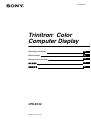 1
1
-
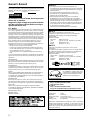 2
2
-
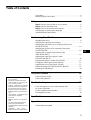 3
3
-
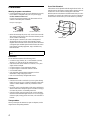 4
4
-
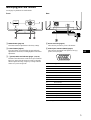 5
5
-
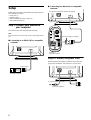 6
6
-
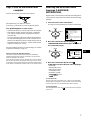 7
7
-
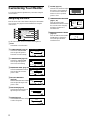 8
8
-
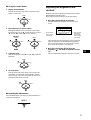 9
9
-
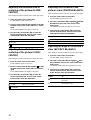 10
10
-
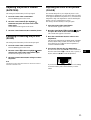 11
11
-
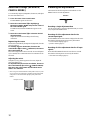 12
12
-
 13
13
-
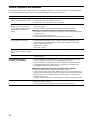 14
14
-
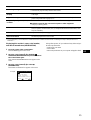 15
15
-
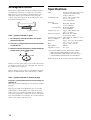 16
16
-
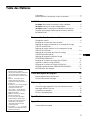 17
17
-
 18
18
-
 19
19
-
 20
20
-
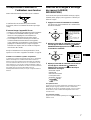 21
21
-
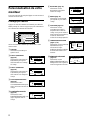 22
22
-
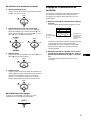 23
23
-
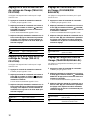 24
24
-
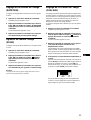 25
25
-
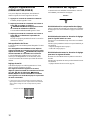 26
26
-
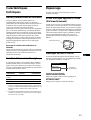 27
27
-
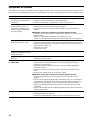 28
28
-
 29
29
-
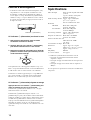 30
30
-
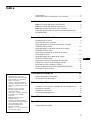 31
31
-
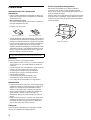 32
32
-
 33
33
-
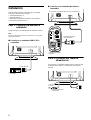 34
34
-
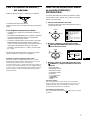 35
35
-
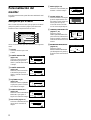 36
36
-
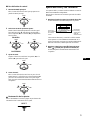 37
37
-
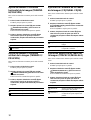 38
38
-
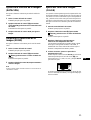 39
39
-
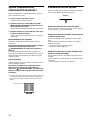 40
40
-
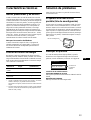 41
41
-
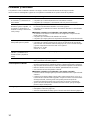 42
42
-
 43
43
-
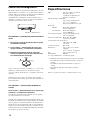 44
44
-
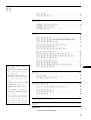 45
45
-
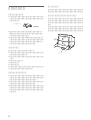 46
46
-
 47
47
-
 48
48
-
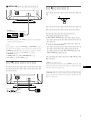 49
49
-
 50
50
-
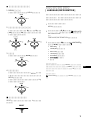 51
51
-
 52
52
-
 53
53
-
 54
54
-
 55
55
-
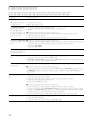 56
56
-
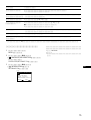 57
57
-
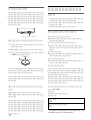 58
58
-
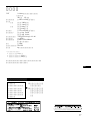 59
59
-
 60
60
-
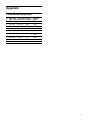 61
61
-
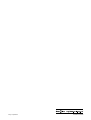 62
62
Sony CPD-E100 Manual de usuario
- Categoría
- Televisores
- Tipo
- Manual de usuario
En otros idiomas
- français: Sony CPD-E100 Manuel utilisateur
- English: Sony CPD-E100 User manual
- 日本語: Sony CPD-E100 ユーザーマニュアル
Documentos relacionados
-
Sony HMD-A220 Manual de usuario
-
Sony CPD-210EST Manual de usuario
-
Sony CPD-E100E Manual de usuario
-
Sony CPD-E200 Manual de usuario
-
Sony CPD-E400 Manual de usuario
-
Sony CPD-G200 Manual de usuario
-
Sony CPD-E500 Manual de usuario
-
Sony GDM-F400 Manual de usuario
-
Sony CPD-L133 Manual de usuario
-
Sony HMD-A100 Manual de usuario